Thời lượng pin kém, điện thoại sụt pin nhanh không phải là vấn đề chỉ xảy ra với iPhone mà còn là tình trạng chung của những dòng smartphone khác.
iPhone nóng máy và nhanh hết pin sẽ gây ra nhiều khó khăn trong việc liên lạc cũng như nhu cầu giải trí của người sử dụng. Mặc dù hiện tượng nhanh sụt pin của đã không quá xa lạ thế nhưng nhiều người dùng vẫn không biết rõ nguyên nhân và cách khắc phục như thế nào.
I. Nguyên nhân khiến iPhone nhanh hết pin
1.Bạn quên tắt các dịch vụ định vị
Để quá nhiều ứng dụng được phép sử dụng dịch vụ định vị trên iPhone thường xuyên sẽ khiến điện thoại của bạn hết pin một cách vô ích.
- Để vô hiệu hóa dịch vụ định vị bạn vào Cài đặt.
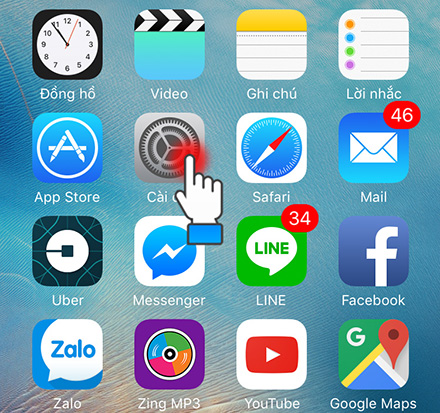
- Chọn Quyền riêng tư.
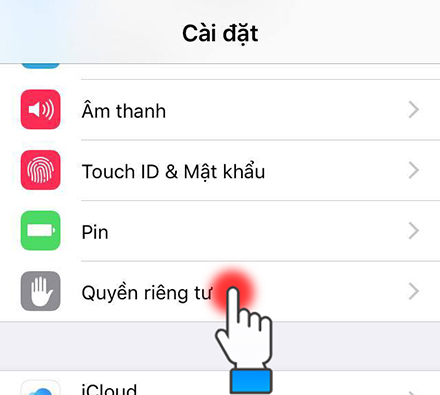
- Chọn Dịch vụ định vị và gạt sang chế độ "Tắt" như hình.
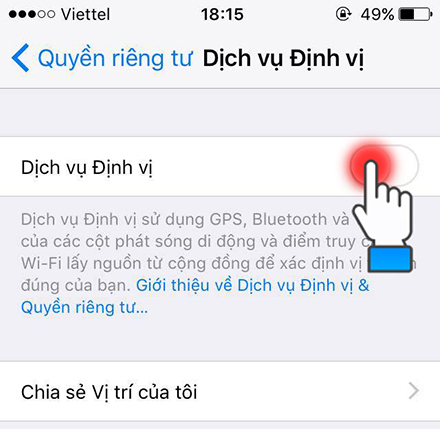
Bằng cách này, bạn có thể ngăn chặn iPhone liên tục kiểm tra xem bạn đang ở đâu và truyền tải thông tin đến các ứng dụng không cần thiết gây tốn pin.
2 Ứng dụng luôn chạy
Mặc dù đôi khi đa nhiệm sẽ giúp bạn chuyển đổi nhanh giữa các ứng dụng nhưng bạn sẽ cần phải loại bỏ các ứng dụng mình ít dùng tới trong thanh đa nhiệm nếu không muốn làm iPhone nhanh hết pin.
Bạn có thể làm việc này bằng cách nhấn nút Home hai lần, và vuốt từng thẻ ứng dụng lên trên để thoát khỏi ứng dụng đó. Thậm chí cũng có thể sử dụng nhiều ngón tay cùng một lúc bỏ nhiều ứng dụng cùng một lúc.
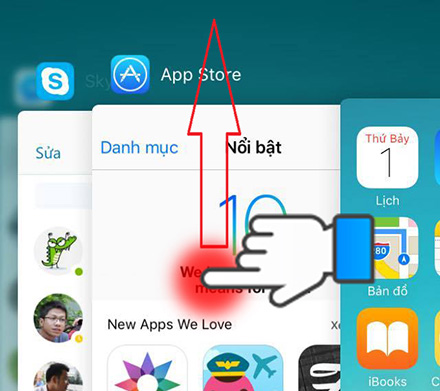
Tắt chế độ đa nhiệm của ứng dụng
3 Màn hình quá sáng
Rõ ràng là một màn hình quá sáng có thể làm iphone nhanh hết pin. Nếu bạn muốn tiết kiệm pin iPhone trước hết hãy giảm độ sáng màn hình xuống, cách làm khá đơn giản, bạn chỉ cần vuốt màn hình lên để bật trung tâm điều khiển của iPhone và chỉnh thanh độ sáng xuống thấp hơn một chút.
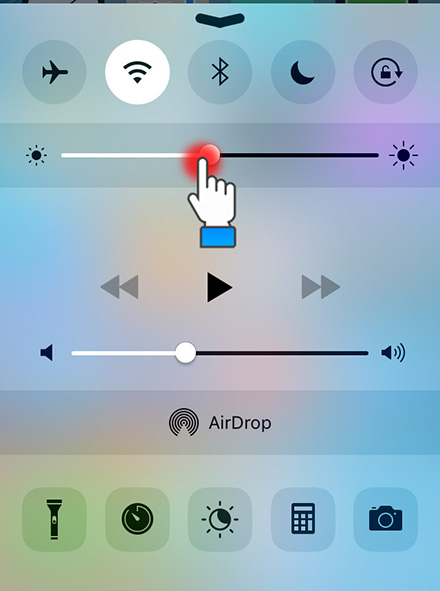
Giảm độ sáng màn hình
4 Tắt chế độ tự động tải ứng dụng
Trên iPhone, bạn có thể cho phép ứng dụng của bạn tự động cập nhật bất cứ khi nào có một bản cập nhật mới. Tuy nhiên, iPhone sẽ phải liên tục kiểm tra để xem coi có một bản cập nhật mới của ứng dụng đó hay chưa và khiến cho pin mau sụt giảm. Để ngăn chặn chế độ tự động tải về cập nhật từ App Store hoặc thậm chí là cửa hàng iTunes bạn thực hiện như sau:
- Vào Cài đặt.
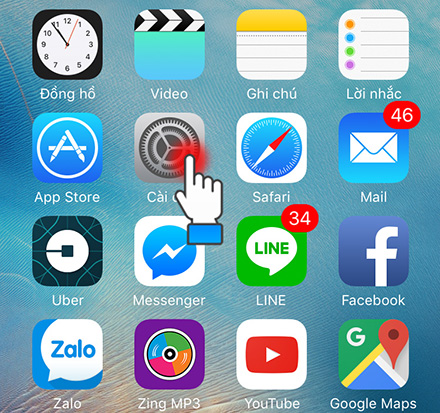
- Chọn iTune & Appstore.
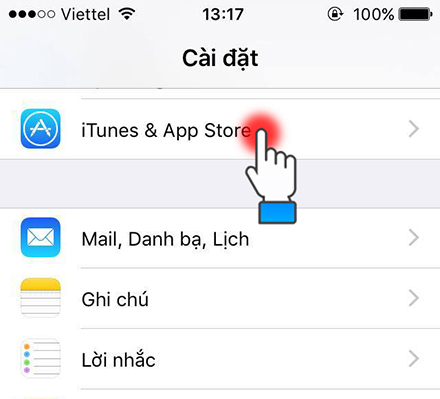
- Ở mục Cập nhật bạn chuyển sang chế độ "Tắt" như hình.
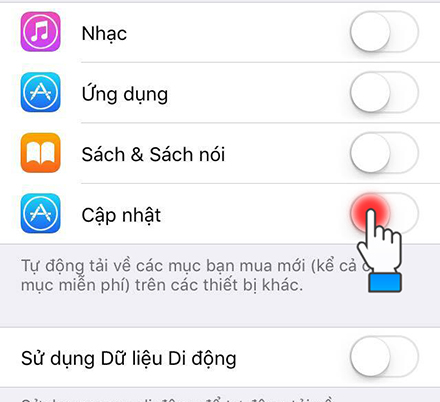
5 Kích hoạt chế độ máy bay khi cần thiết
Chế độ máy bay - Airplane Mode không phải chỉ dùng khi bạn lên máy bay, bất cứ khi nào điện thoại của bạn bị tụt pin xuống dưới một mức nhất định, bạn nên kích hoạt Airplane Mode để kéo dài thời gian dùng pin. Tuy nhiên khi bật chức năng này sẽ tắt wifi, 3G và mạng di động.
Bạn có thể kích hoạt nhanh chóng chế độ này bằng cách vuốt màn hình lên để bật trung tâm điều khiển của iPhone và bấm vào biểu tượng máy bay trên cùng bên trái.
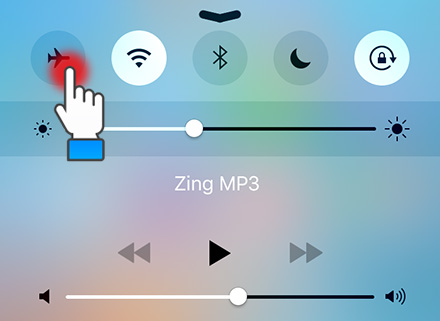
Kích hoạt chế độ máy bay
Xem thêm: Điện Thoại iPhone Chạy Chậm, Tại Sao? Cách Tăng Tốc Cho iPhone
6 Làm mới ứng dụng
Background App Refresh hay làm mới ứng dụng nền là một chế độ khiến pin nhanh hết nghiêm trọng, nó hoạt động để ứng dụng luôn cập nhật thông tin mới ngay cả khi không chạy đa nhiệm. Để tắt tính năng này, bạn thực hiện như sau:
- Vào Cài đặt.
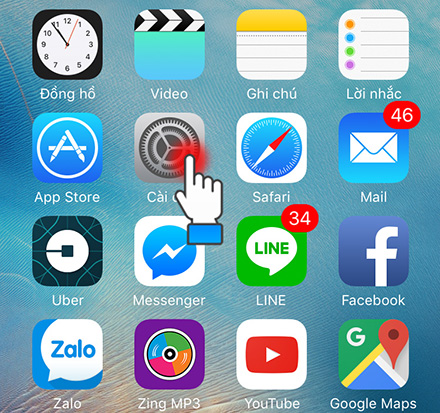
- Chọn Cài đặt chung.
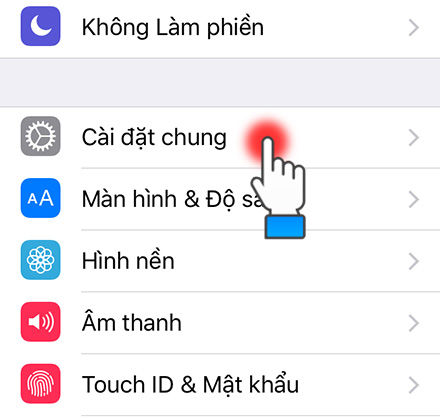
- Chọn Làm mới ứng dụng trong nền.
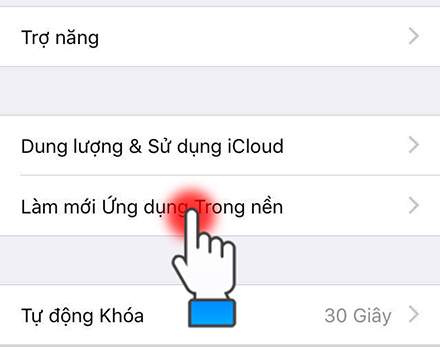
- Chuyển mục Làm mới ứng dụng trong nền về chế độ "Tắt" như hình.
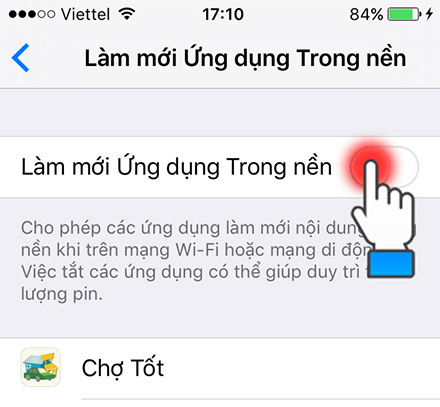
7 Quá nhiều thông báo
Các thông báo xuất hiện liên tục là một thủ phạm khiến pin iPhone nhanh hết pin. Nếu bạn không muốn bị những thông báo từ các ứng dụng không cần thiết ngốn pin và làm phiền, hãy thực hiện như sau:
- Vào Cài đặt.
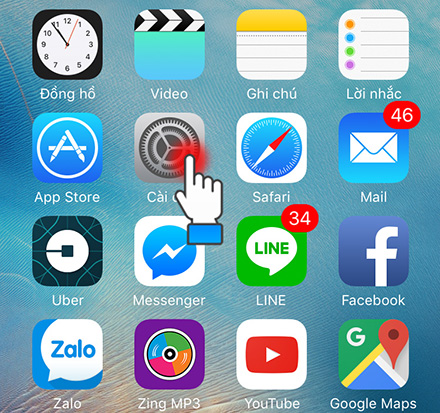
- Chọn Trung tâm thông báo.
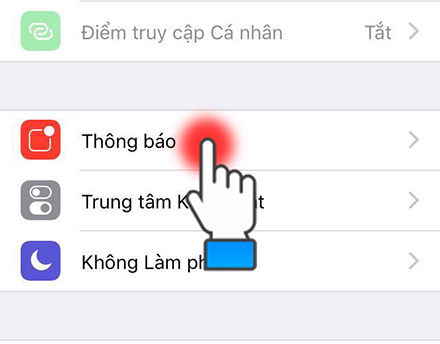
- Tắt thông báo của những ứng dụng không cần thiết.
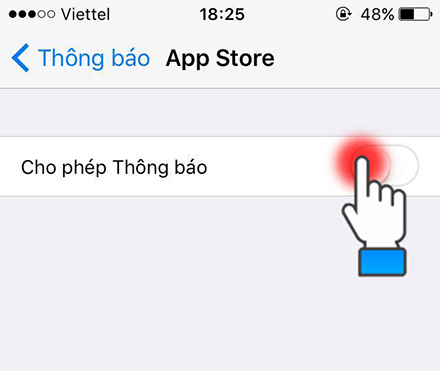
8 Tính năng AirDrop
AirDrop là một tính năng cho phép gửi hình ảnh, video và các nội dung đa phương tiện đến các iPhone lân cận. Tùy thuộc vào tốc độ của mạng cá nhân mà một người kết nối, tính năng này có thể làm việc nhanh hơn so với gửi qua email hoặc MMS vì AirDrop không sử dụng các mạng di động.
Bạn có thể tắt AirDrop để giảm năng lượng tiêu tốn bằng cách vào Control Center, nhấn AirDrop và chọn "Tắt".
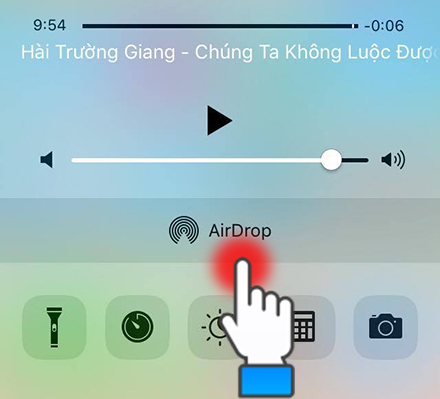
Tắt AirDrop
9 Tính năng giảm chuyển động
iPhone kể từ phiên bản iOS 8 đã được tích hợp thêm tính năng hỗ trợ giảm chuyển động cho người sử dụng, tức là màn hình sẽ chỉnh sửa các lỗi hoặc những thay đổi để cho người sử dụng cảm thấy thoải mái, tuy nhiên nếu không cần thiết lắm thì ta cũng không cần đến tính năng này của iOS, nếu được thì nên không sử dụng đến.
- Bạn vào Cài đặt.
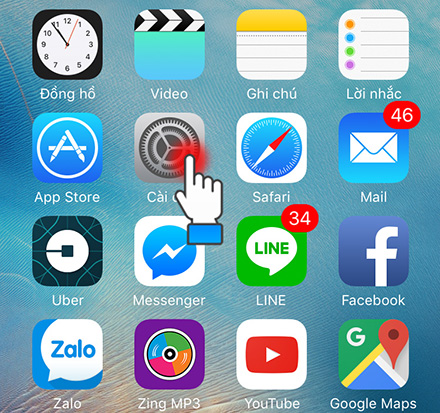
- Chọn Cài đặt chung.
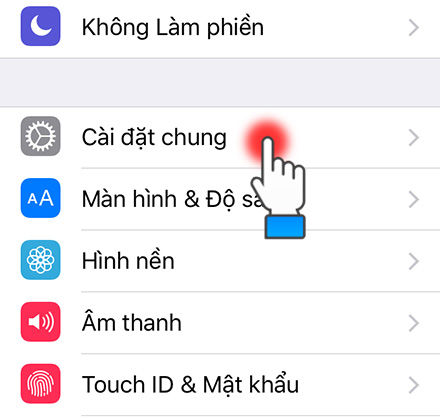
- Chọn Trợ năng.
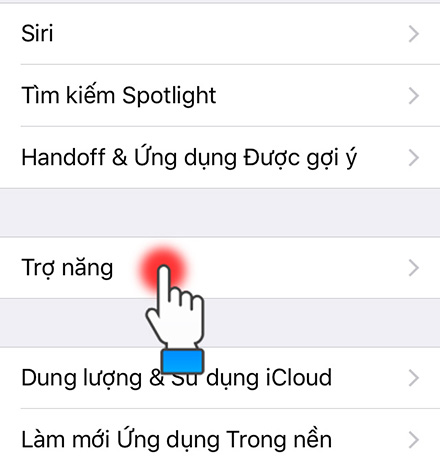
- Chọn Giảm chuyển động.
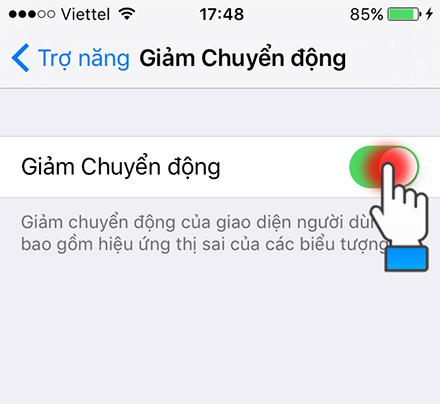
10 Hạn chế tìm kiếm trong Spotlight Search
Spotlight Search là một tính năng mà hầu hết người dùng iPhone thậm chí không sử dụng. Nó hoạt động khi bạn trượt ngón tay của bạn xuống từ giữa màn hình và bạn có thể tìm kiếm các ứng dụng, danh bạ, tin nhắn. Tính năng này cũng là một "sát thủ" đối với pin vì nó liên tục cập nhật những thông tin mới.
Để thực hiện bạn hãy làm như sau:
- Vào Cài đặt.
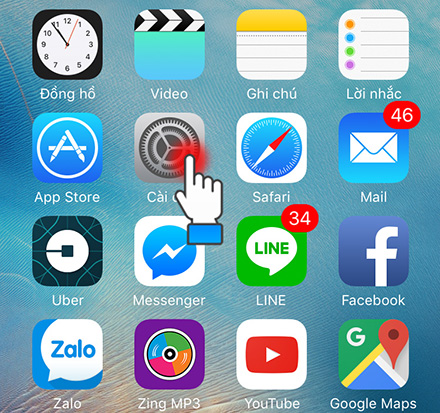
- Chọn Cài đặt chung.
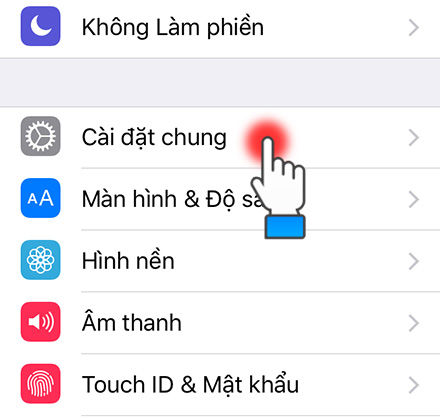
- Chọn Tìm kiếm trong Spotlight.

- Bỏ các mục trong tìm kiếm không cần thiết.
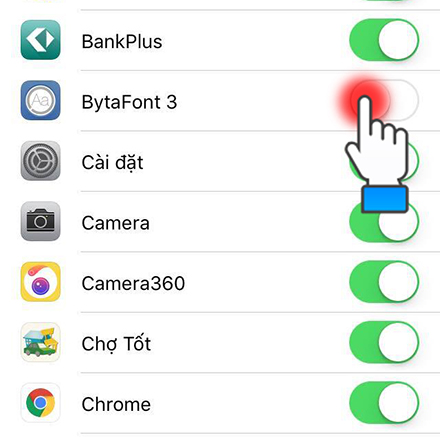
11 Hạn chế bật Bluetooth liên tục
Bluetooth là một tính năng không quá hữu ích trên iPhone do đó bạn không cần phải mở nó thường xuyên. Để tắt Bluetooth bạn chỉ cần vào trung tâm điều khiển của và nhấp vào biểu tượng Bluetooth nằm ở bên phải của biểu tượng wifi.
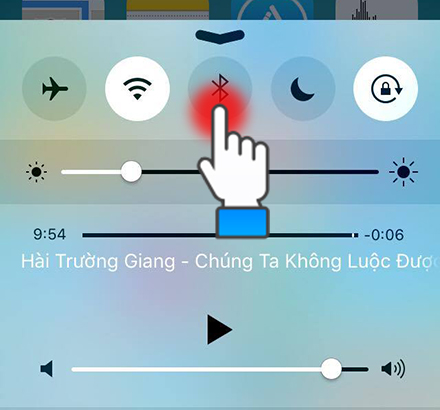
12 Bạn có quá nhiều ứng dụng
Việc chứa quá nhiều ứng dụng nói chung cũng khiến iPhone mau hết pin hơn, do đó bạn nên định kỳ "thanh lọc" lại ứng dụng trên iPhone hoặc bạn chỉ nên cài đặt ứng dụng nào đó khi cần thiết phải sử dụng chúng.
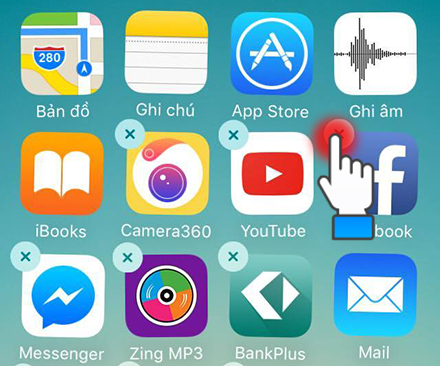
Xem thêm: Cách gỡ bỏ ứng dụng trên iPhone
13 Bạn không dùng các phụ kiện tăng cường pin
Sạc dự phòng, vỏ tăng cường pin đều là những phụ kiện rất cần thiết nếu bạn phải thường xuyên đi xa, tốt nhất bạn nên sắm cho mình các phụ kiện này từ các hãng uy tín và tập thói quen sạc thiết bị khi nó chỉ còn khoảng 20% pin.
II. Cách khắc Phục
1. Giảm độ sáng màn hình tối đa có thể
Nếu để độ sáng màn hình ở mức 100%, chiếc iPhone của bạn sẽ giống như một "máy hút điện" cỡ lớn. Hãy đảm bảo độ sáng luôn ở mức độ vừa phải, đủ để bạn nhìn rõ mà không cần nheo mắt.
Trong phần cài đặt màn hình của iPhone cũng có tùy chọn độ sáng tự động. Bạn nên bật chế độ này để máy tự động điều chỉnh độ sáng một cách tối ưu nhất.

Độ sáng tự động là cài đặt cần thiết nhất để tiết kiệm pin.
2. Ngăn không cho ứng dụng chạy nền
Chức năng này cho phép ứng dụng liên tục cập nhật thông tin mới, ngay cả khi bạn không sử dụng. Có một số ứng dụng cần cập nhật liên tục nhưng một số thì không. Hãy đảm bảo bạn chỉ cho phép một số ứng dụng thật sự cần thiết được chạy nền.
Hãy vào phần Cài đặt > Cài đặt chung > Làm mới ứng dụng trong nền > tắt ứng dụng không cần thiết đối với bạn.
3. Giảm hiệu ứng hình ảnh
Những hiệu ứng hình ảnh tuy mang lại trải nghiệm giao diện tốt hơn nhưng chúng cũng là một trong những tác nhân tiêu tốn pin.
Hãy vào Cài đặt > Trợ năng > bật Giảm tốc độ. Cài đặt này sẽ vô hiệu hóa các hiệu ứng giao diện, trong một số trường hợp sẽ mang lại cho bạn cảm giác rằng iPhone phản hồi chậm hơn. Nhưng không, mọi thứ vẫn hoạt động, chỉ là không còn nhiều hiệu ứng đẹp mắt như trước và điều đó giúp tiết kiệm pin.
4. Tắt tìm nạp dữ liệu mới
Đây là một ví dụ cụ thể của việc chạy nền. Bạn hãy vào Cài đặt > Tài khoản & Mật khẩu > Tìm nạp dữ liệu mới. Cài đặt này trực tiếp ảnh hưởng đến việc iPhone liên tục sử dụng kết nối Internet để tìm nạp dữ liệu mới.
Ngoài ra, bạn cũng nên mò mẫm trong phần cài đặt của riêng từng ứng dụng. Nếu tìm thấy phần tùy chỉnh tần suất tìm nạp dữ liệu mới hãy giảm bớt xuống mức hợp lý. Một số ứng dụng chẳng hạn như ứng dụng thời tiết cập nhật thông tin vài tiếng mỗi lần là không cần thiết, hãy đặt tần suất đó là 24h bắt đầu từ mỗi buổi sáng.
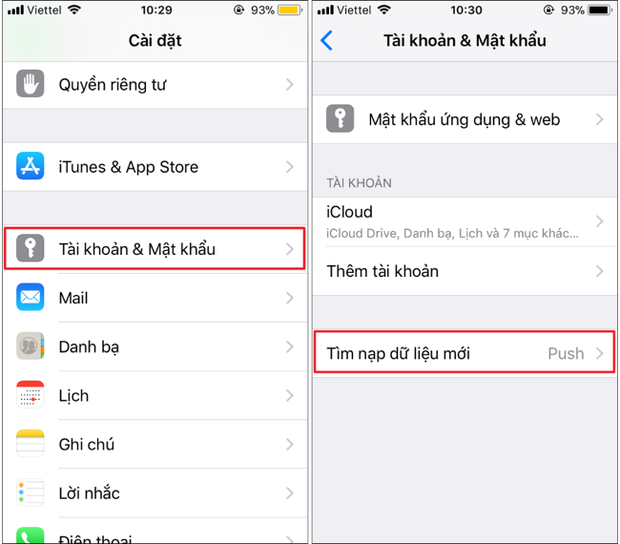
5. Tắt "Hey Siri"
Trợ lý ảo Siri không phải là một tính năng được sử dụng nhiều ở Việt Nam. Trước đây, muốn kích hoạt Siri thì bạn phải giữ nút home nhưng bây giờ chỉ cần gọi "Hey Siri" là đủ.
Nếu không thường xuyên sử dụng trợ lý ảo này thì bạn không cần kích hoạt tính năng gọi "Hey Siri". Khi điện thoại của bạn liên tục lắng nghe khi nào bạn nói "Hey, Siri", nó sẽ sử dụng nhiều pin hơn bình thường. Hãy vào Cài đặt > Siri & Tìm kiếm > tắt Lắng nghe "Hey Siri".
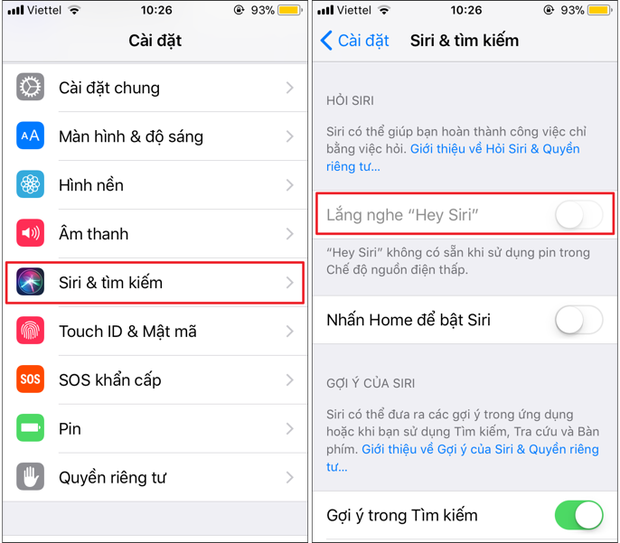
Cách tắt tính năng Lắng nghe "Hey Siri".
Chúc các bạn thành công!
iPhone nóng máy và nhanh hết pin sẽ gây ra nhiều khó khăn trong việc liên lạc cũng như nhu cầu giải trí của người sử dụng. Mặc dù hiện tượng nhanh sụt pin của đã không quá xa lạ thế nhưng nhiều người dùng vẫn không biết rõ nguyên nhân và cách khắc phục như thế nào.
I. Nguyên nhân khiến iPhone nhanh hết pin
1.Bạn quên tắt các dịch vụ định vị
Để quá nhiều ứng dụng được phép sử dụng dịch vụ định vị trên iPhone thường xuyên sẽ khiến điện thoại của bạn hết pin một cách vô ích.
- Để vô hiệu hóa dịch vụ định vị bạn vào Cài đặt.
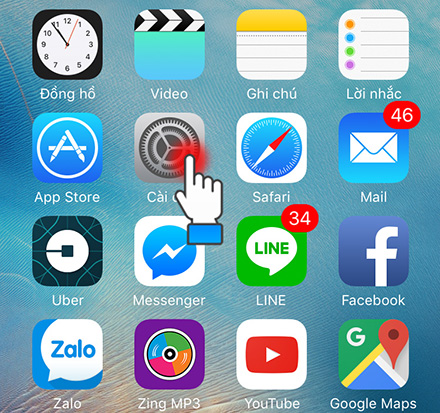
- Chọn Quyền riêng tư.
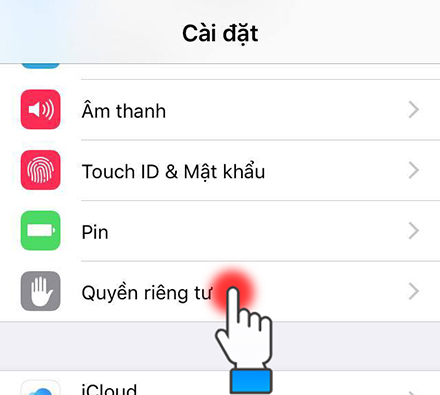
- Chọn Dịch vụ định vị và gạt sang chế độ "Tắt" như hình.
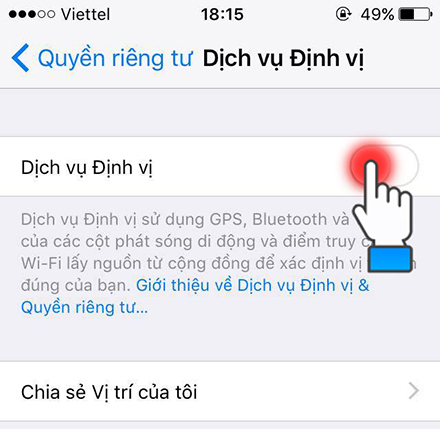
Bằng cách này, bạn có thể ngăn chặn iPhone liên tục kiểm tra xem bạn đang ở đâu và truyền tải thông tin đến các ứng dụng không cần thiết gây tốn pin.
2 Ứng dụng luôn chạy
Mặc dù đôi khi đa nhiệm sẽ giúp bạn chuyển đổi nhanh giữa các ứng dụng nhưng bạn sẽ cần phải loại bỏ các ứng dụng mình ít dùng tới trong thanh đa nhiệm nếu không muốn làm iPhone nhanh hết pin.
Bạn có thể làm việc này bằng cách nhấn nút Home hai lần, và vuốt từng thẻ ứng dụng lên trên để thoát khỏi ứng dụng đó. Thậm chí cũng có thể sử dụng nhiều ngón tay cùng một lúc bỏ nhiều ứng dụng cùng một lúc.
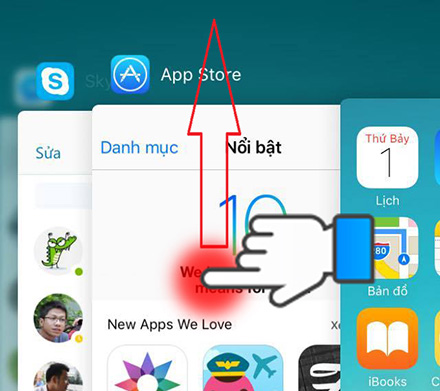
Tắt chế độ đa nhiệm của ứng dụng
3 Màn hình quá sáng
Rõ ràng là một màn hình quá sáng có thể làm iphone nhanh hết pin. Nếu bạn muốn tiết kiệm pin iPhone trước hết hãy giảm độ sáng màn hình xuống, cách làm khá đơn giản, bạn chỉ cần vuốt màn hình lên để bật trung tâm điều khiển của iPhone và chỉnh thanh độ sáng xuống thấp hơn một chút.
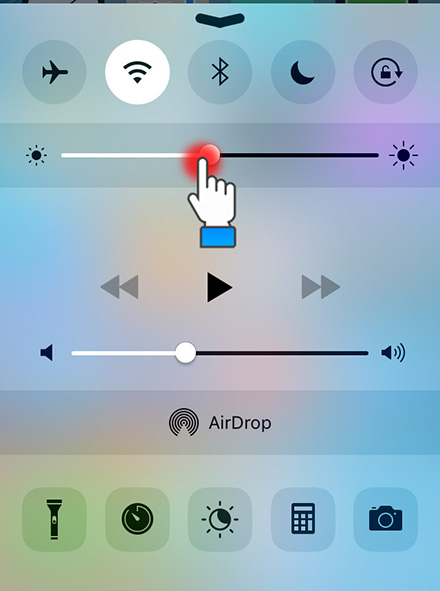
Giảm độ sáng màn hình
4 Tắt chế độ tự động tải ứng dụng
Trên iPhone, bạn có thể cho phép ứng dụng của bạn tự động cập nhật bất cứ khi nào có một bản cập nhật mới. Tuy nhiên, iPhone sẽ phải liên tục kiểm tra để xem coi có một bản cập nhật mới của ứng dụng đó hay chưa và khiến cho pin mau sụt giảm. Để ngăn chặn chế độ tự động tải về cập nhật từ App Store hoặc thậm chí là cửa hàng iTunes bạn thực hiện như sau:
- Vào Cài đặt.
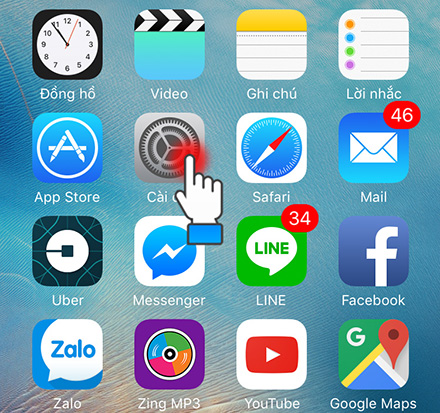
- Chọn iTune & Appstore.
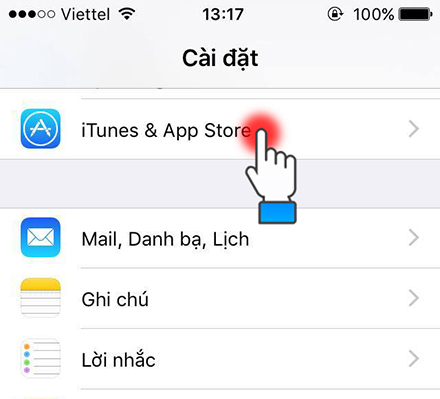
- Ở mục Cập nhật bạn chuyển sang chế độ "Tắt" như hình.
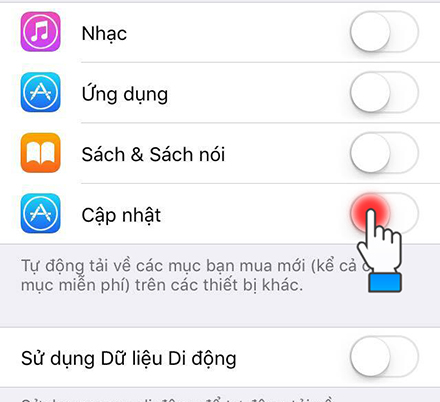
5 Kích hoạt chế độ máy bay khi cần thiết
Chế độ máy bay - Airplane Mode không phải chỉ dùng khi bạn lên máy bay, bất cứ khi nào điện thoại của bạn bị tụt pin xuống dưới một mức nhất định, bạn nên kích hoạt Airplane Mode để kéo dài thời gian dùng pin. Tuy nhiên khi bật chức năng này sẽ tắt wifi, 3G và mạng di động.
Bạn có thể kích hoạt nhanh chóng chế độ này bằng cách vuốt màn hình lên để bật trung tâm điều khiển của iPhone và bấm vào biểu tượng máy bay trên cùng bên trái.
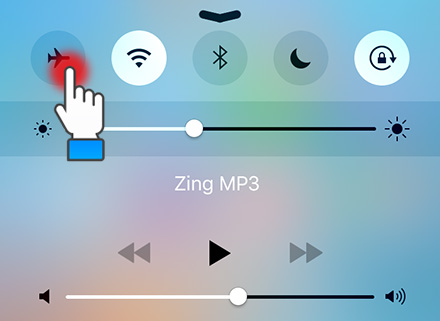
Kích hoạt chế độ máy bay
Xem thêm: Điện Thoại iPhone Chạy Chậm, Tại Sao? Cách Tăng Tốc Cho iPhone
6 Làm mới ứng dụng
Background App Refresh hay làm mới ứng dụng nền là một chế độ khiến pin nhanh hết nghiêm trọng, nó hoạt động để ứng dụng luôn cập nhật thông tin mới ngay cả khi không chạy đa nhiệm. Để tắt tính năng này, bạn thực hiện như sau:
- Vào Cài đặt.
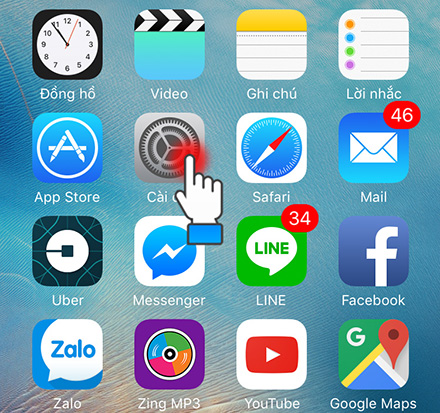
- Chọn Cài đặt chung.
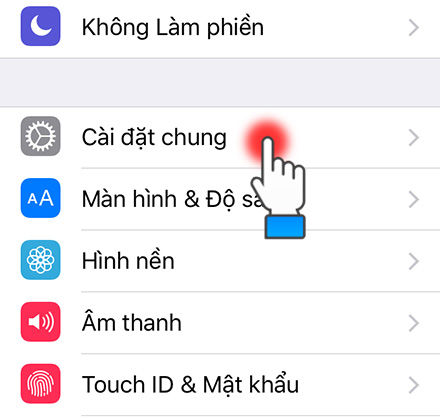
- Chọn Làm mới ứng dụng trong nền.
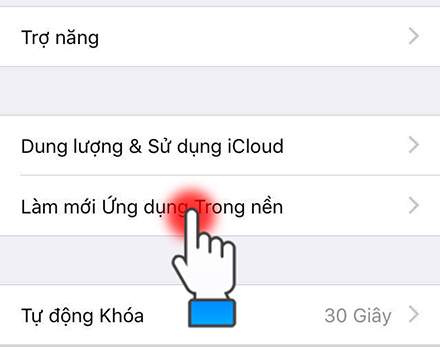
- Chuyển mục Làm mới ứng dụng trong nền về chế độ "Tắt" như hình.
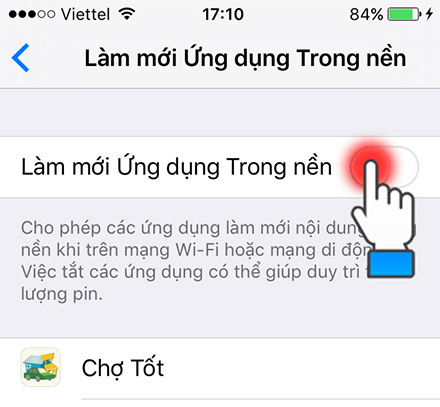
7 Quá nhiều thông báo
Các thông báo xuất hiện liên tục là một thủ phạm khiến pin iPhone nhanh hết pin. Nếu bạn không muốn bị những thông báo từ các ứng dụng không cần thiết ngốn pin và làm phiền, hãy thực hiện như sau:
- Vào Cài đặt.
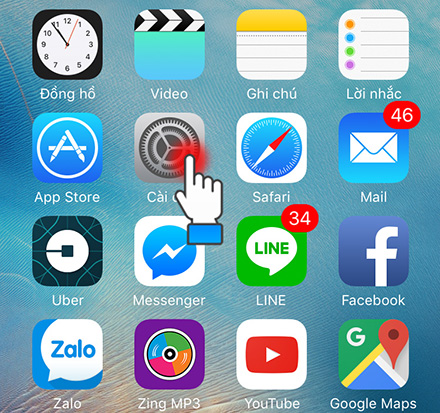
- Chọn Trung tâm thông báo.
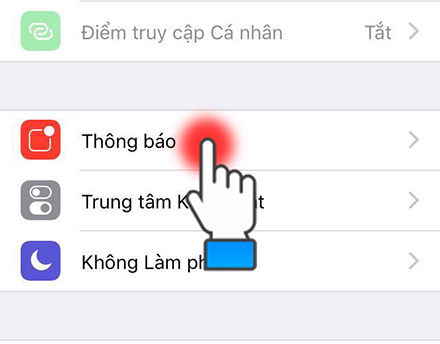
- Tắt thông báo của những ứng dụng không cần thiết.
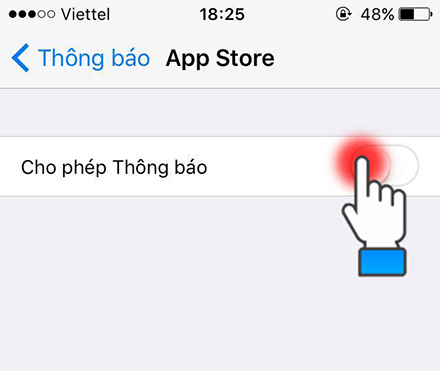
8 Tính năng AirDrop
AirDrop là một tính năng cho phép gửi hình ảnh, video và các nội dung đa phương tiện đến các iPhone lân cận. Tùy thuộc vào tốc độ của mạng cá nhân mà một người kết nối, tính năng này có thể làm việc nhanh hơn so với gửi qua email hoặc MMS vì AirDrop không sử dụng các mạng di động.
Bạn có thể tắt AirDrop để giảm năng lượng tiêu tốn bằng cách vào Control Center, nhấn AirDrop và chọn "Tắt".
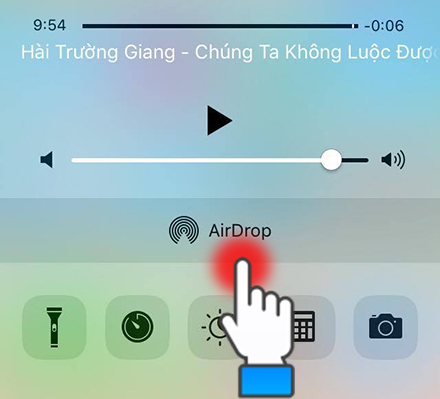
Tắt AirDrop
9 Tính năng giảm chuyển động
iPhone kể từ phiên bản iOS 8 đã được tích hợp thêm tính năng hỗ trợ giảm chuyển động cho người sử dụng, tức là màn hình sẽ chỉnh sửa các lỗi hoặc những thay đổi để cho người sử dụng cảm thấy thoải mái, tuy nhiên nếu không cần thiết lắm thì ta cũng không cần đến tính năng này của iOS, nếu được thì nên không sử dụng đến.
- Bạn vào Cài đặt.
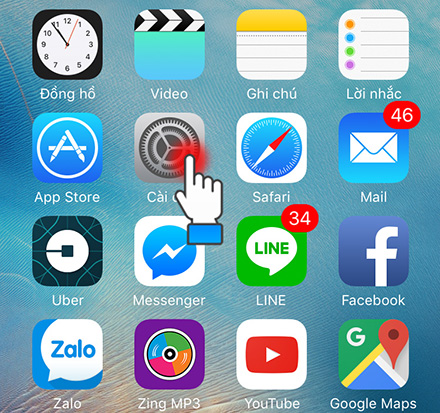
- Chọn Cài đặt chung.
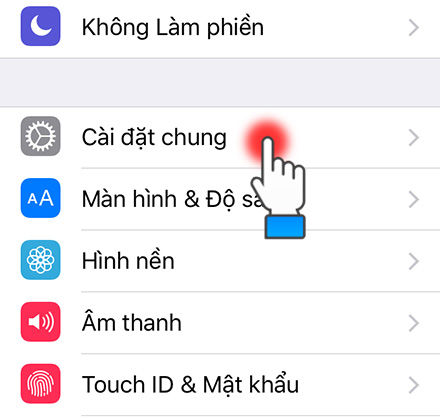
- Chọn Trợ năng.
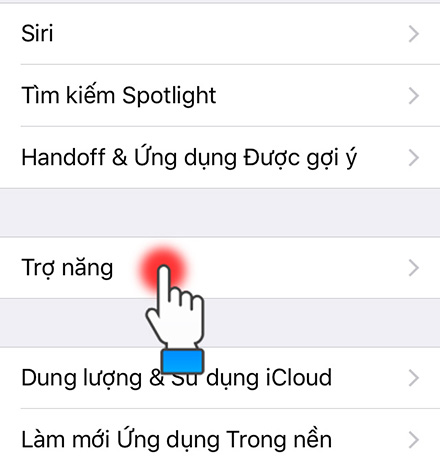
- Chọn Giảm chuyển động.
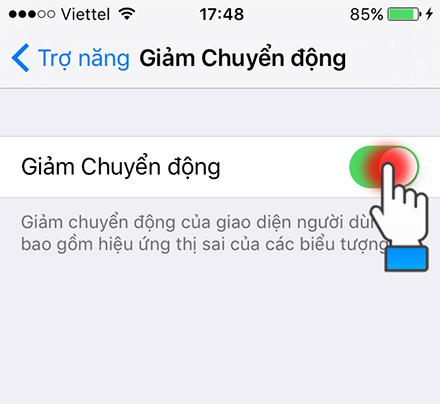
10 Hạn chế tìm kiếm trong Spotlight Search
Spotlight Search là một tính năng mà hầu hết người dùng iPhone thậm chí không sử dụng. Nó hoạt động khi bạn trượt ngón tay của bạn xuống từ giữa màn hình và bạn có thể tìm kiếm các ứng dụng, danh bạ, tin nhắn. Tính năng này cũng là một "sát thủ" đối với pin vì nó liên tục cập nhật những thông tin mới.
Để thực hiện bạn hãy làm như sau:
- Vào Cài đặt.
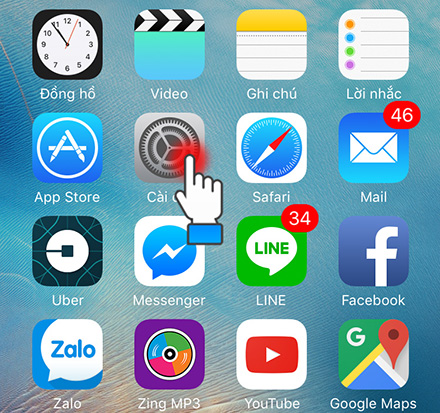
- Chọn Cài đặt chung.
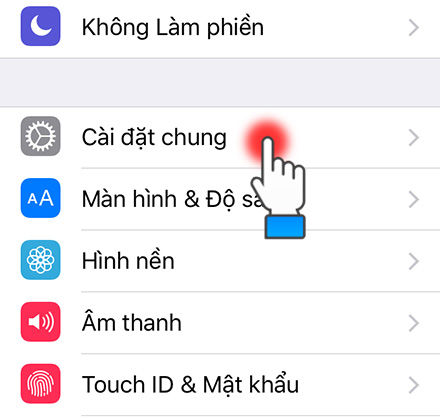
- Chọn Tìm kiếm trong Spotlight.

- Bỏ các mục trong tìm kiếm không cần thiết.
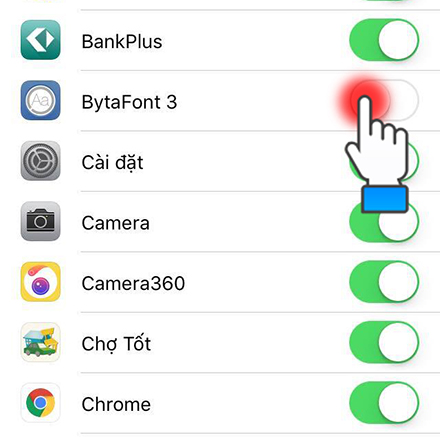
11 Hạn chế bật Bluetooth liên tục
Bluetooth là một tính năng không quá hữu ích trên iPhone do đó bạn không cần phải mở nó thường xuyên. Để tắt Bluetooth bạn chỉ cần vào trung tâm điều khiển của và nhấp vào biểu tượng Bluetooth nằm ở bên phải của biểu tượng wifi.
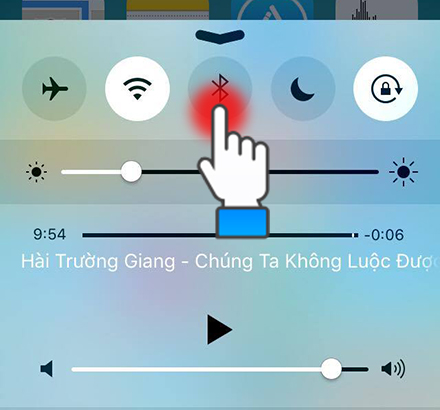
12 Bạn có quá nhiều ứng dụng
Việc chứa quá nhiều ứng dụng nói chung cũng khiến iPhone mau hết pin hơn, do đó bạn nên định kỳ "thanh lọc" lại ứng dụng trên iPhone hoặc bạn chỉ nên cài đặt ứng dụng nào đó khi cần thiết phải sử dụng chúng.
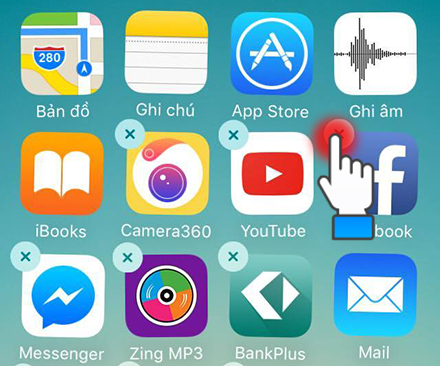
Xem thêm: Cách gỡ bỏ ứng dụng trên iPhone
13 Bạn không dùng các phụ kiện tăng cường pin
Sạc dự phòng, vỏ tăng cường pin đều là những phụ kiện rất cần thiết nếu bạn phải thường xuyên đi xa, tốt nhất bạn nên sắm cho mình các phụ kiện này từ các hãng uy tín và tập thói quen sạc thiết bị khi nó chỉ còn khoảng 20% pin.
II. Cách khắc Phục
1. Giảm độ sáng màn hình tối đa có thể
Nếu để độ sáng màn hình ở mức 100%, chiếc iPhone của bạn sẽ giống như một "máy hút điện" cỡ lớn. Hãy đảm bảo độ sáng luôn ở mức độ vừa phải, đủ để bạn nhìn rõ mà không cần nheo mắt.
Trong phần cài đặt màn hình của iPhone cũng có tùy chọn độ sáng tự động. Bạn nên bật chế độ này để máy tự động điều chỉnh độ sáng một cách tối ưu nhất.

Độ sáng tự động là cài đặt cần thiết nhất để tiết kiệm pin.
2. Ngăn không cho ứng dụng chạy nền
Chức năng này cho phép ứng dụng liên tục cập nhật thông tin mới, ngay cả khi bạn không sử dụng. Có một số ứng dụng cần cập nhật liên tục nhưng một số thì không. Hãy đảm bảo bạn chỉ cho phép một số ứng dụng thật sự cần thiết được chạy nền.
Hãy vào phần Cài đặt > Cài đặt chung > Làm mới ứng dụng trong nền > tắt ứng dụng không cần thiết đối với bạn.
3. Giảm hiệu ứng hình ảnh
Những hiệu ứng hình ảnh tuy mang lại trải nghiệm giao diện tốt hơn nhưng chúng cũng là một trong những tác nhân tiêu tốn pin.
Hãy vào Cài đặt > Trợ năng > bật Giảm tốc độ. Cài đặt này sẽ vô hiệu hóa các hiệu ứng giao diện, trong một số trường hợp sẽ mang lại cho bạn cảm giác rằng iPhone phản hồi chậm hơn. Nhưng không, mọi thứ vẫn hoạt động, chỉ là không còn nhiều hiệu ứng đẹp mắt như trước và điều đó giúp tiết kiệm pin.
4. Tắt tìm nạp dữ liệu mới
Đây là một ví dụ cụ thể của việc chạy nền. Bạn hãy vào Cài đặt > Tài khoản & Mật khẩu > Tìm nạp dữ liệu mới. Cài đặt này trực tiếp ảnh hưởng đến việc iPhone liên tục sử dụng kết nối Internet để tìm nạp dữ liệu mới.
Ngoài ra, bạn cũng nên mò mẫm trong phần cài đặt của riêng từng ứng dụng. Nếu tìm thấy phần tùy chỉnh tần suất tìm nạp dữ liệu mới hãy giảm bớt xuống mức hợp lý. Một số ứng dụng chẳng hạn như ứng dụng thời tiết cập nhật thông tin vài tiếng mỗi lần là không cần thiết, hãy đặt tần suất đó là 24h bắt đầu từ mỗi buổi sáng.
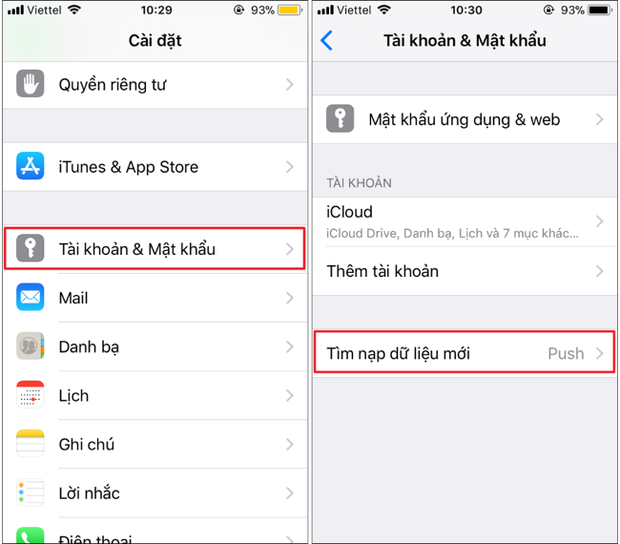
5. Tắt "Hey Siri"
Trợ lý ảo Siri không phải là một tính năng được sử dụng nhiều ở Việt Nam. Trước đây, muốn kích hoạt Siri thì bạn phải giữ nút home nhưng bây giờ chỉ cần gọi "Hey Siri" là đủ.
Nếu không thường xuyên sử dụng trợ lý ảo này thì bạn không cần kích hoạt tính năng gọi "Hey Siri". Khi điện thoại của bạn liên tục lắng nghe khi nào bạn nói "Hey, Siri", nó sẽ sử dụng nhiều pin hơn bình thường. Hãy vào Cài đặt > Siri & Tìm kiếm > tắt Lắng nghe "Hey Siri".
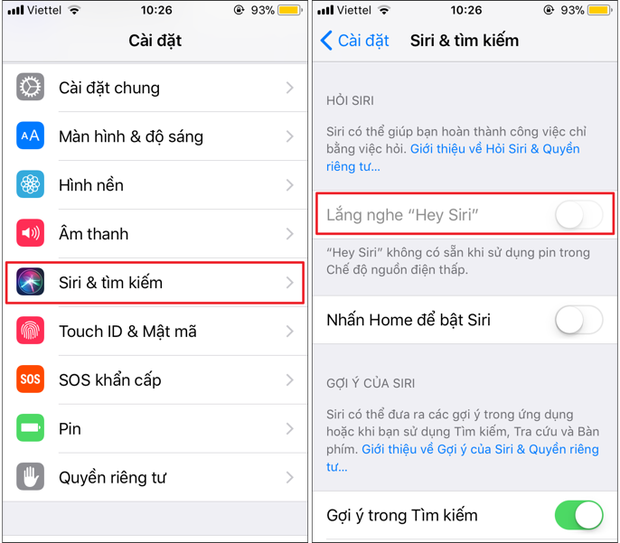
Cách tắt tính năng Lắng nghe "Hey Siri".
Chúc các bạn thành công!
